Kérdés
Probléma: Hogyan lehet orvosolni az Origin magas CPU-használatát?
Szia. A számítógépem CPU-használata rendszeresen rendkívül magasra megy, és ezt az Origin alkalmazás okozza. Van mód ennek javítására?
Megoldott Válasz
Az Origin egy digitális terjesztési platform, amelyet az Electronic Arts fejlesztett ki videojátékok vásárlására és lejátszására. Olyan funkciókat biztosít, mint a profilkezelés, a barátokkal való hálózatépítés, a közvetlen játékcsatlakozás, valamint a Twitchen keresztüli streamelés. Az Origin kliens automatikusan is frissíthet, és lehetővé teszi a felhasználók számára, hogy egy helyről töltsenek le játékokat, bővítőcsomagokat, tartalomerősítő csomagokat és javításokat.
A közelmúltban arról számoltak be, hogy az Origin magas CPU-t okoz[1] használat. A felhasználók arról számoltak be, hogy az Origin a CPU teljesítményének akár 99%-át is felhasználja. Ez megakadályozhatja, hogy az emberek teljesen elindíthassák a játékokat. Ha a processzor hosszú ideig maximális kapacitással működik, ez hihetetlenül lelassíthatja a számítógépet.
Fontos, hogy megfelelő hűtéssel rendelkezzen számítógépén vagy laptopján, mivel a magas CPU-használat növelheti a hőmérsékletet, és az eszköz túlmelegedését okozhatja. Úgy tűnik, hogy a probléma azután jelenik meg, hogy az Origin frissíti vagy letölti a fájlokat. A probléma először 2016-ban merült fel, és úgy tűnik, hogy még mindig nem sikerült megoldani.
Ebben az útmutatóban 4 lépést talál, amelyek segíthetnek az Origin magas CPU-használatának javításában. Ha el szeretné kerülni, hogy módosítsa a számítógépét és az Origin klienst, próbálkozzon a ReimageMac mosógép X9 optimalizáló eszköz. Megtalálja a mögöttes Windows-problémákat, automatikusan kijavítja a BSOD-okat,[2] hiányzó DLL hibák, beállításjegyzéki problémák,[3] és több.

1. megoldás. Kapcsolja ki az Origin Web Helper szolgáltatást
A sérült rendszer javításához meg kell vásárolnia a licencelt verziót Reimage Reimage.
- Nyisd ki Eredet és menj oda Alkalmazás beállítások
- Görgessen lefelé, amíg meg nem találja Indítási lehetőségek
- Kikapcsolni Origin Helper szolgáltatás és ellenőrizze, hogy a probléma továbbra is fennáll-e
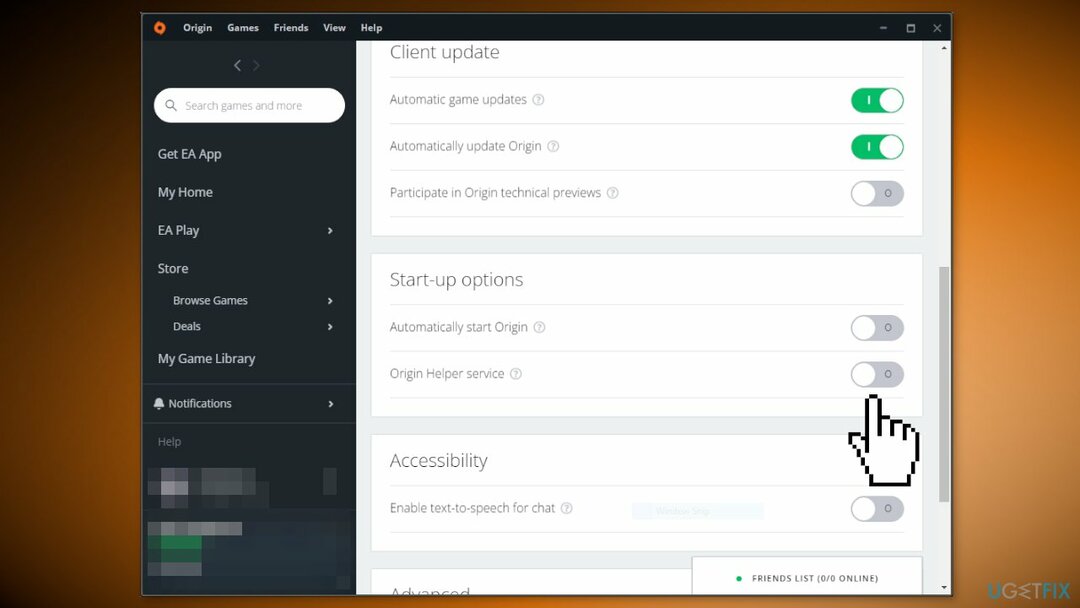
2. megoldás. Hardverinformációk megosztásának letiltása
A sérült rendszer javításához meg kell vásárolnia a licencelt verziót Reimage Reimage.
- Nyisd ki Eredet és menj oda Alkalmazás beállítások
- Váltson a Diagnosztika lapon
- Kapcsolja ki a Hardverinformációk megosztása választási lehetőség
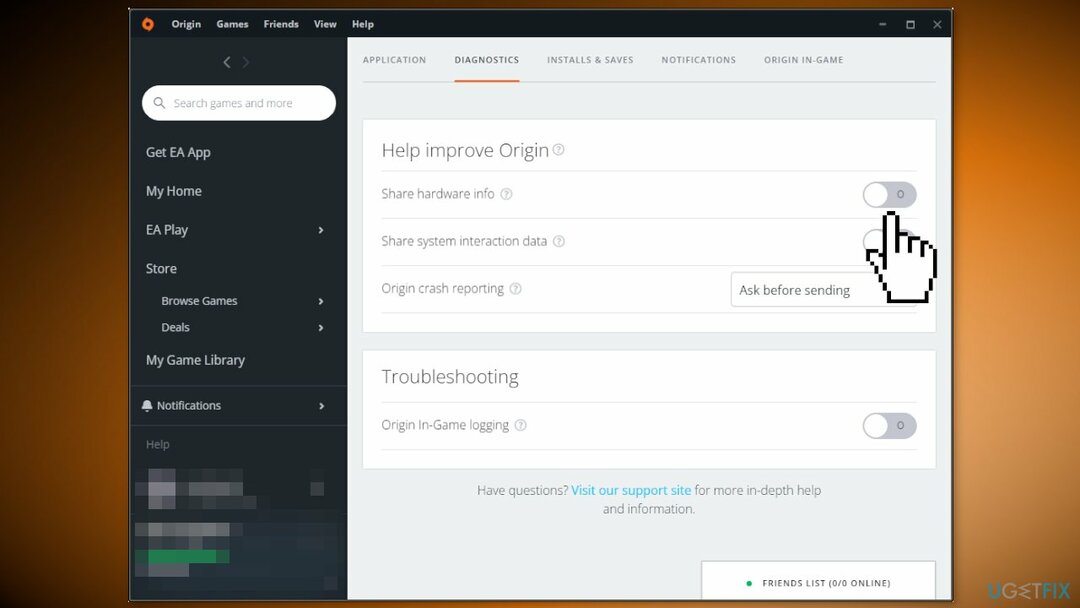
3. megoldás. Váltson Windows 8 kompatibilitási módra
A sérült rendszer javításához meg kell vásárolnia a licencelt verziót Reimage Reimage.
- Kattintson jobb gombbal a Eredet ikonra, és kattintson rá Tulajdonságok
- Menj a Kompatibilitás lapon
- Ellenőrizd a Futtassa ezt a programot kompatibilitási módban a következőhöz: választási lehetőség
- Választ Windows 8
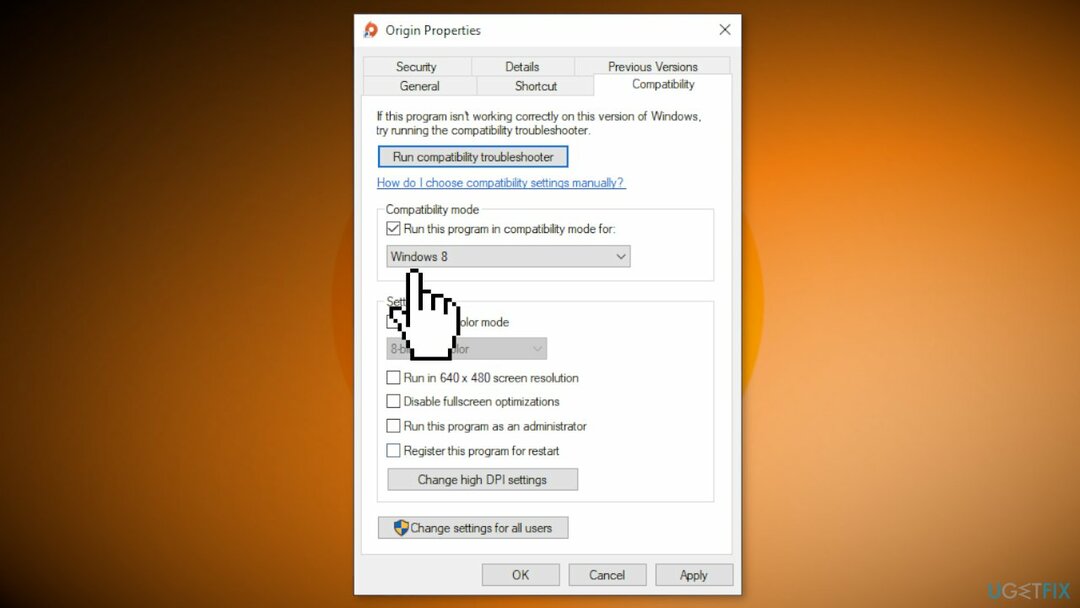
- Kattintson Alkalmaz és ellenőrizze, hogy csökkent-e a CPU-használat
4. megoldás. Telepítse újra az Origint
A sérült rendszer javításához meg kell vásárolnia a licencelt verziót Reimage Reimage.
- Nyissa meg a Rajt menüt, és keresse meg, lépjen ide Alkalmazások és szolgáltatások
- megtalálja Eredet a listában, és kattintson a gombra Eltávolítás
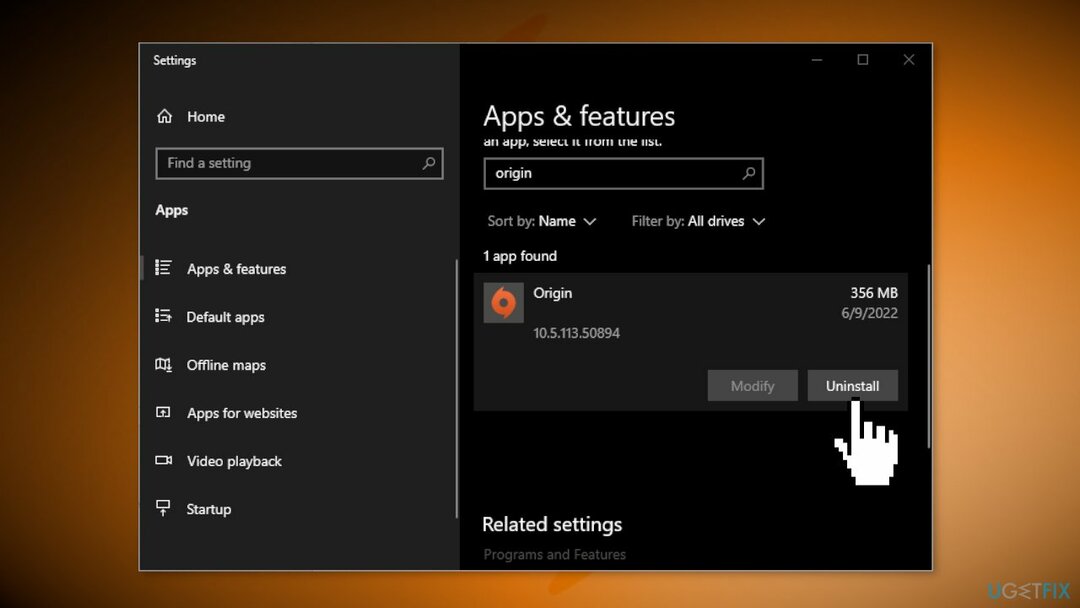
- Most telepítse újra az alkalmazást a hivatalos webhelyről, és ellenőrizze, hogy a probléma továbbra is fennáll-e
Automatikusan javítsa ki a hibákat
Az ugetfix.com csapata mindent megtesz annak érdekében, hogy segítsen a felhasználóknak megtalálni a legjobb megoldást a hibák kiküszöbölésére. Ha nem akar megküzdeni a kézi javítási technikákkal, kérjük, használja az automatikus szoftvert. Minden ajánlott terméket szakembereink teszteltek és jóváhagytak. Az alábbiakban felsoroljuk azokat az eszközöket, amelyek segítségével kijavíthatja a hibát:
Ajánlat
csináld most!
Letöltés FixBoldogság
Garancia
csináld most!
Letöltés FixBoldogság
Garancia
Ha nem sikerült kijavítania a hibát a Reimage használatával, kérjen segítséget ügyfélszolgálatunktól. Kérjük, adjon meg minden olyan részletet, amelyet Ön szerint tudnunk kell a problémájával kapcsolatban.
Ez a szabadalmaztatott javítási eljárás 25 millió komponensből álló adatbázist használ, amely képes pótolni a felhasználó számítógépén található sérült vagy hiányzó fájlokat.
A sérült rendszer javításához meg kell vásárolnia a licencelt verziót Reimage malware-eltávolító eszköz.

Hozzáférés a földrajzilag korlátozott videotartalomhoz VPN-en keresztül
Privát internet-hozzáférés egy VPN, amely megakadályozhatja az internetszolgáltatót, a kormány, és harmadik felek sem követhetik nyomon online, és lehetővé teszik, hogy teljesen névtelen maradjon. A szoftver dedikált szervereket biztosít a torrentezéshez és a streaminghez, biztosítva az optimális teljesítményt, és nem lassítja le. A földrajzi korlátozásokat is megkerülheti, és korlátozás nélkül megtekintheti az olyan szolgáltatásokat, mint a Netflix, BBC, Disney+ és más népszerű streaming szolgáltatások, függetlenül attól, hogy hol tartózkodik.
Ne fizessen a ransomware szerzőknek – használjon alternatív adat-helyreállítási lehetőségeket
A rosszindulatú programok, különösen a zsarolóprogramok messze a legnagyobb veszélyt jelentik képeire, videóira, munkahelyi vagy iskolai fájljaira. Mivel a kiberbűnözők robusztus titkosítási algoritmust használnak az adatok zárolására, az már nem használható addig, amíg ki nem fizetik a váltságdíjat bitcoinban. Ahelyett, hogy fizet a hackereknek, először próbáljon alternatívát használni felépülés olyan módszereket, amelyek segíthetnek visszakeresni az elveszett adatok legalább egy részét. Ellenkező esetben a pénzét is elveszítheti a fájlokkal együtt. Az egyik legjobb eszköz, amely vissza tudja állítani a titkosított fájlok legalább egy részét - Data Recovery Pro.